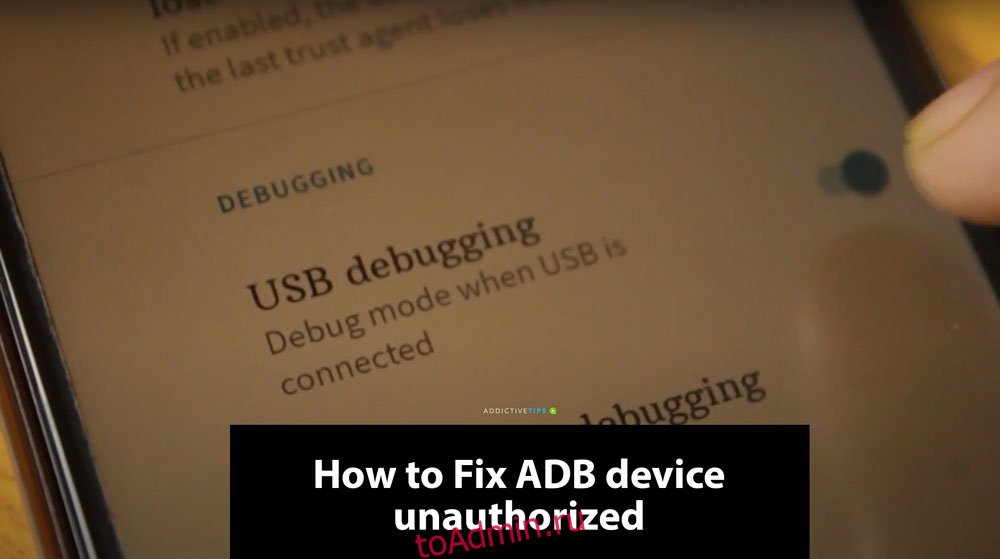Вы используете инструменты ADB, когда вам нужно рутировать свое устройство Android или общаться с ним каким-либо образом. Инструменты ADB бесплатны и довольно просты в использовании, даже если вы выполняете рутинг или доступ к своему устройству впервые.
Тем не менее, поскольку существует так много разных устройств Android, работающих под разными версиями Android, которые были модифицированы для их конкретного устройства, вы можете столкнуться с проблемами при использовании ADB. Одна из основных проблем, которая мешает вам использовать его, — это сообщение о несанкционированном доступе устройства ADB.
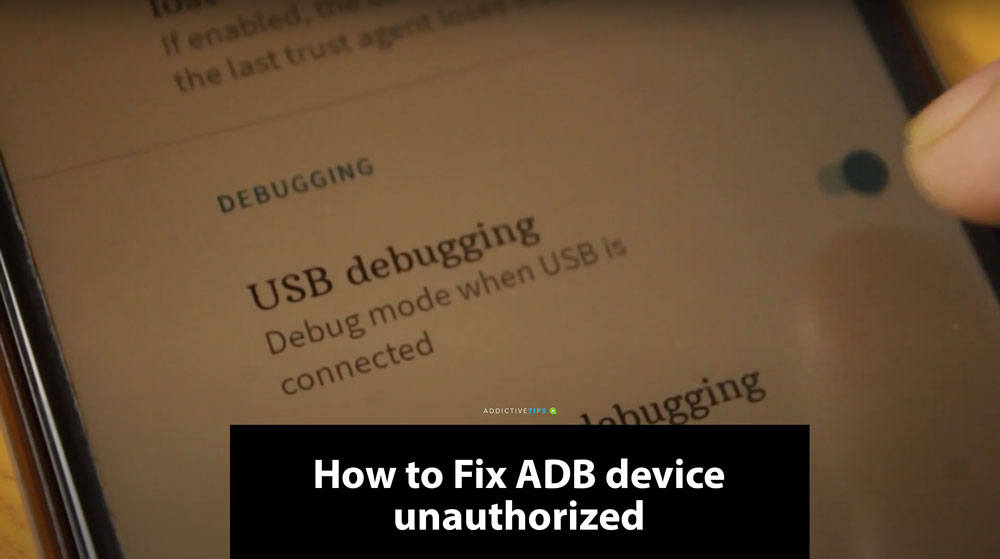
Сообщение о несанкционированном доступе к устройству ADB появляется при запуске команды adb devices. Он должен вернуть регистрационный код устройства с написанным рядом с ним словом «устройство». Если он возвращает код устройства, но рядом с ним написано неавторизованное, вы не сможете свободно общаться с устройством.
Оглавление
Исправить неавторизованное устройство ADB
Эту ошибку довольно легко устранить.
На вашем устройстве
Скорее всего, ваше устройство подключено к вашей системе. Отключите его и откройте приложение «Настройки». Перейти к параметрам разработчика. Это может быть на главном экране настроек или в настройках системы.
Местоположение зависит от версии Android, которую вы используете.
В разделе «Параметры разработчика» отключите отладку по USB. Под переключателем отладки USB будет опция «Отменить авторизацию отладки USB». Нажмите на него и перезагрузите телефон.
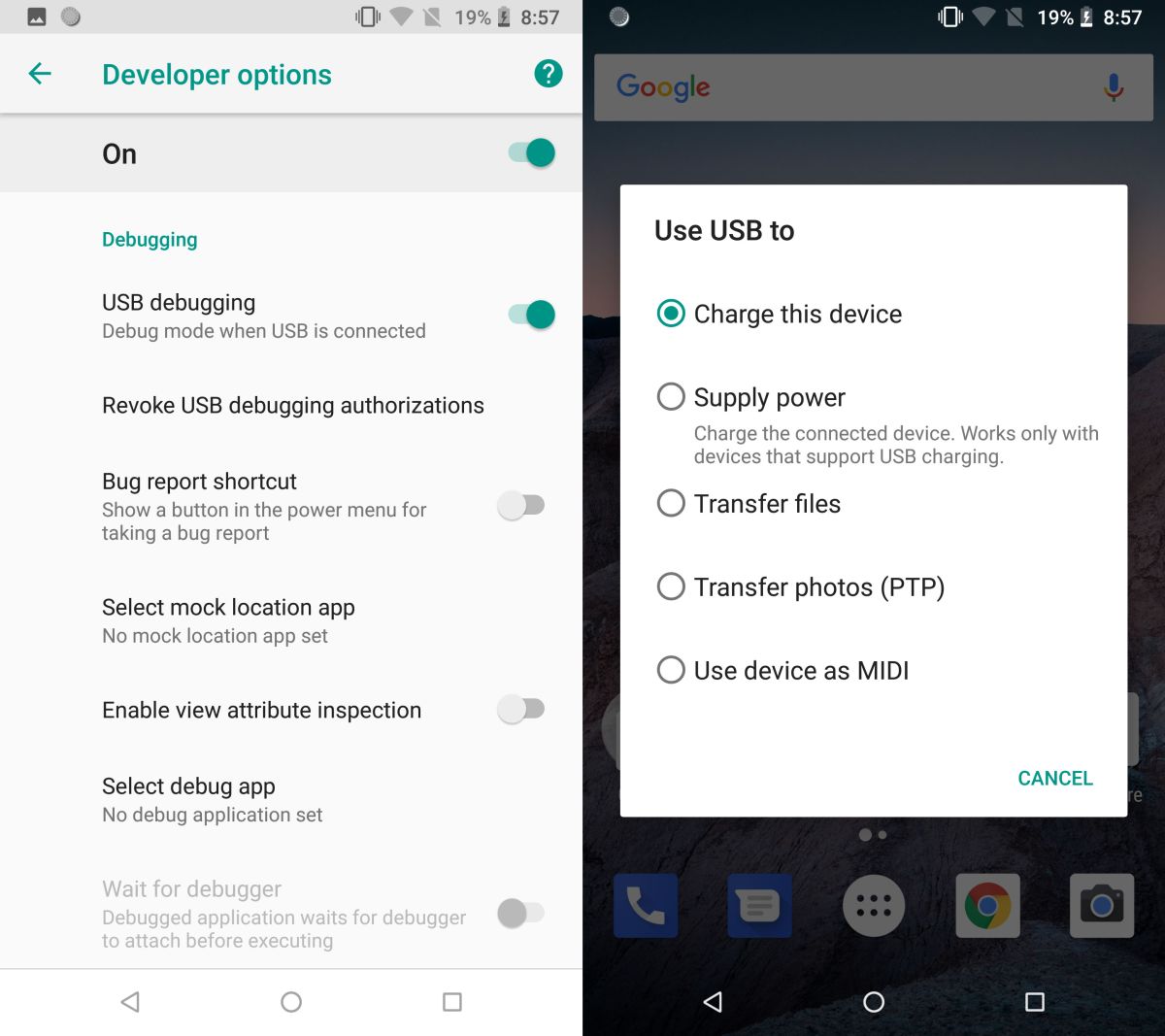
На вашем ПК
Выполните следующие две команды в командной строке;
adb kill-server adb start-server
Это две команды, поэтому введите первую и нажмите Enter. Затем введите второй и снова нажмите Enter, чтобы запустить его.
Подключите устройство к ПК
Теперь вернитесь к параметрам разработчика на вашем ddevice и снова включите отладку USB. Подключите телефон к ПК.
Потяните вниз панель уведомлений, где будет указано, в каком режиме ваше устройство подключено через USB. По умолчанию используется режим зарядки. Для этого потребуется немного поэкспериментировать, но выберите «Передать файлы» и запустите команду adb devices.
Если он по-прежнему возвращает устройство как неавторизованное, повторите процесс, но на этот раз выберите «Передать фотографии». Один из этих типов подключения исправит несанкционированное сообщение устройства ADB.
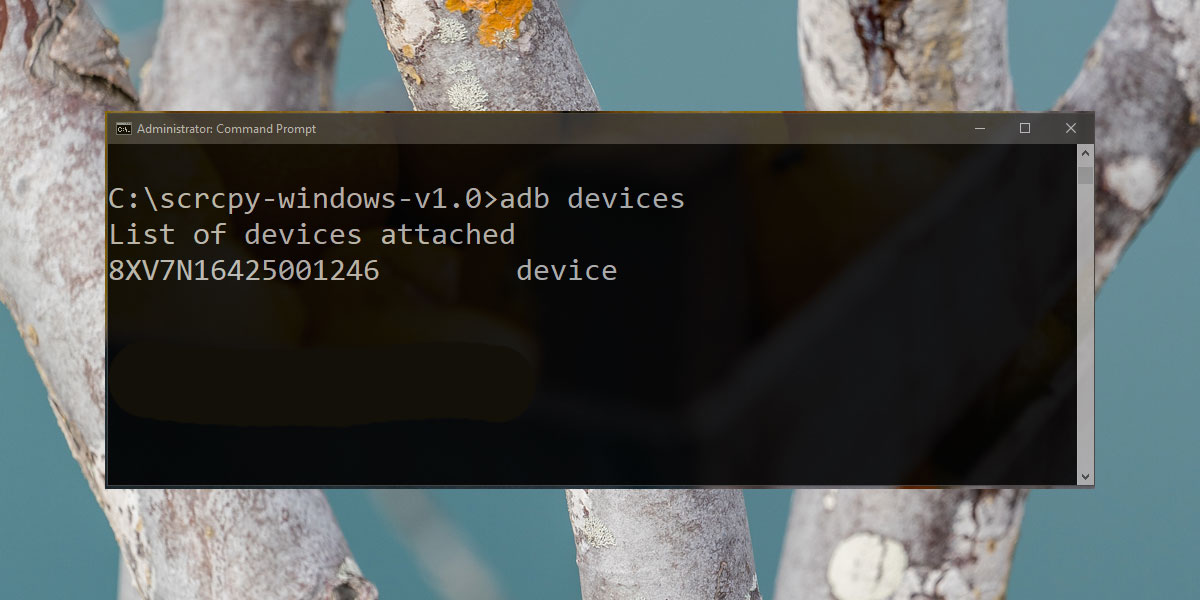
Эта ошибка не имеет ничего общего ни с вашим корневым статусом, ни с разблокировкой загрузчика. Это сбой, из-за которого инструменты ADB думают, что они не уполномочены вносить изменения в подключенное устройство.
Обычно, когда вы подключаете свое устройство, на вашем телефоне появляется запрос на авторизацию отладки, но эти авторизации не регистрируются в ADB, следовательно, возникает ошибка.